360浏览器设置强制使用极速模式访问指定网站的方法
1、首先打开电脑中的360安全浏览器,在浏览器右上角可以看到一个由三条横线组成“打开菜单”图标,使用鼠标点击该图标。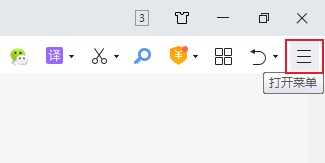
2、点击之后后弹出360安全浏览器的菜单窗口,在窗口中点击“设置”这一项打开设置页面。
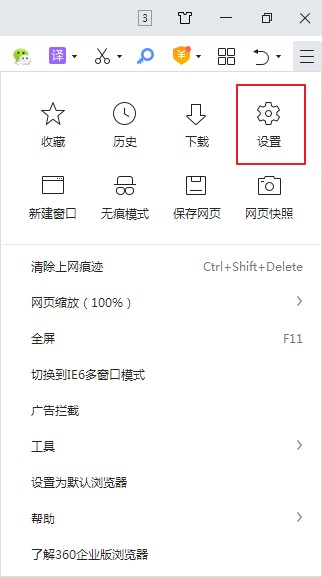
3、进入设置页面后,在页面左侧的导航栏中点击切换到“高级设置”页面。
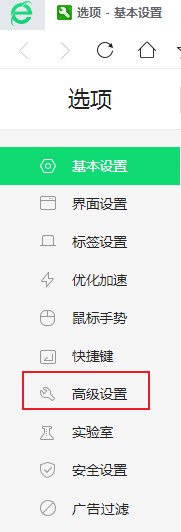
4、进入高级设置页面后,在页面右侧的找到“内核设置”这一项,点击其右侧的“内核切换设置”按钮。
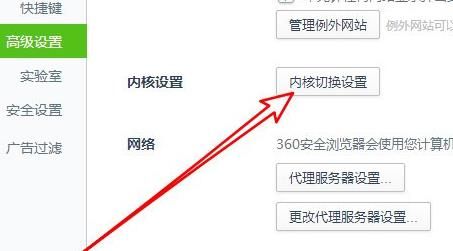
5、此时会弹出内核切换设置的窗口,如下图所示在其中输入想要打开的网址,然后在右侧菜单中选择“Webkit”就可以了。
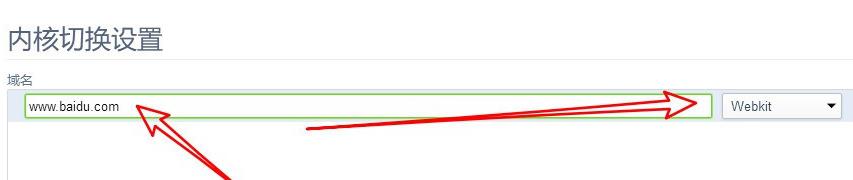
以上就是360浏览器设置强制使用极速模式访问指定网站的方法,大家按照上面的方法来进行设置,就可以强制使用极速模式来访问自己指定的网站了。